Jak smazat vytvořené -v aplikacích Windows 10
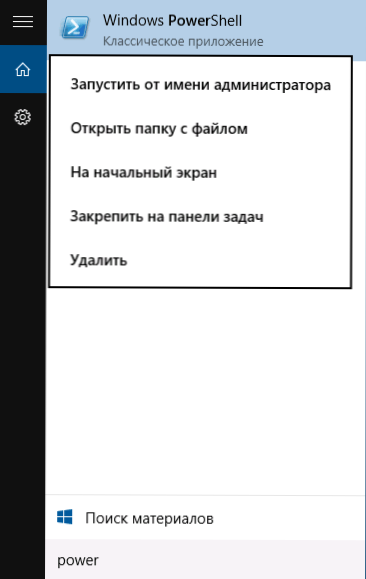
- 3669
- 395
- Fabián Dudek
Windows 10 Pre -Instalovaná sada standardních aplikací (programy pro nové rozhraní), jako je OneNote, kalendář a pošta, počasí, mapy a další. Současně ne všechny mohou být snadno odstraněny: mohou být odstraněny z nabídky Start, ale nejsou odstraněny ze seznamu „všech aplikací“, stejně jako v kontextu není položka „smazat“ Nabídka (pro ty aplikace, které jste nainstalovali sami, je, že existuje bod). Cm. Také: Odstranění programů Windows 10.
Odstranění standardních aplikací Windows 10 je však možné pomocí příkazů PowerShell, které budou dále prokázány kroky. Zpočátku - o odstranění zabudovaných - v programech jeden po druhém a poté o tom, jak odstranit všechny aplikace pro nové rozhraní (vaše programy nebudou ovlivněny) okamžitě. Cm. Také: Rychlé odstranění postavených -ve Windows 10 ve objemovém kecy.
Odstranění samostatné aplikace Windows 10
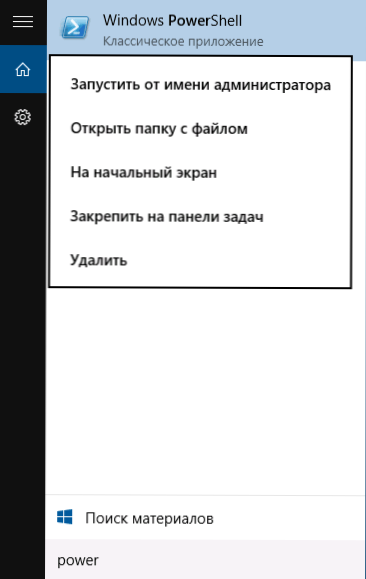
Chcete -li začít, spusťte Windows PowerShell, začněte začněte vytočit na vyhledávací liště v úkolech PowerShell a když je nalezen odpovídající program, klikněte na něj pravým tlačítkem myši a vyberte „Zastavte jménem správce“.
Dva postavené příkazy powershell budou použity k odstranění programů sestavených - Get-AppxPackage A Odebrat-AppxPackage, o tom, jak je používat k tomuto účelu - pak.
Pokud zadáte příkaz PowerShell Get-AppxPackage a klikněte na Enter, získáte kompletní seznam všech nainstalovaných aplikací (to znamená pouze aplikace pro nové rozhraní a ne standardní programy Windows, které můžete odstranit přes ovládací panel). Je pravda, že po zadání takového příkazu nebude seznam pro analýzu příliš pohodlný, takže doporučuji použít další verzi stejného příkazu: Get-AppxPackage | Vyberte název, balíček

V tomto případě získáme seznam všech nainstalovaných programů, které jsou vhodné pro prohlížení, jehož levá strana zobrazuje krátké jméno programu vpravo - plné. Je to celé jméno (balíček FullName) a je nutné použít k odstranění každé z instalovaných aplikací.
K odstranění konkrétní aplikace se používá příkaz Get-AppxPackage PackageFullName | Odebrat-AppxPackage
Místo psaní celého názvu aplikace je však možné použít symbol „hvězdy“, který nahrazuje jakékoli jiné znaky. Například pro odstranění aplikace „People“ můžeme provést příkaz: Get-AppxPackage * People * | Odebrat-AppxPackage (Ve všech případech můžete také použít krátké jméno z levé strany stolu obklopené hvězdami).
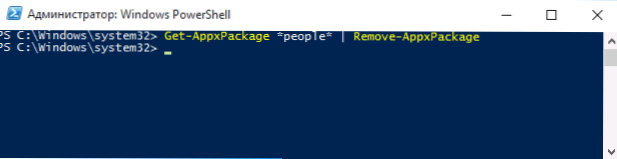
Při provádění popsaných příkazů jsou aplikace odstraněny pouze pro současného uživatele. Pokud jej potřebujete smazat pro všechny uživatele Windows 10, použijte parametr všichni uživatelé následujícím způsobem: Get -appxpackage -Alusers PackagefunLName | Odebrat-AppxPackage
Uvedu seznam aplikací, které pravděpodobně budete chtít smazat (dávám krátká jména, která lze použít s hvězdami na začátku a na konci k odstranění konkrétního programu, jak je uvedeno výše):
- Lidé - dodatek lidí
- Communicationps - kalendář a pošta
- Zunevideo - kino a televize
- 3DBuilder - 3D Builder
- SkypeApp - Stáhnout Skype
- Solitaire - Microsoft Solitaire Collection
- OfficeHub - Stáhněte si nebo vylepšují kancelář
- Aplikace Xbox - Xbox
- Fotografie - fotografie
- Mapy - karty
- Kalkulačka - kalkulačka
- Fotoaparát - fotoaparát
- Alarmy - budík a sledování
- Onenote - Onenote
- Bing - zprávy, sport, počasí, finance (najednou)
- SoundRecorder - Voice Record
- Windowsphone - dispečer telefonu
Jak smazat všechny standardní aplikace
Pokud potřebujete smazat všechny dostupné vytvořené aplikace, můžete použít příkaz Get-AppxPackage | Odebrat-AppxPackage bez jakýchkoli dalších parametrů (i když můžete také použít parametr všichni uživatelé, jak bylo ukázáno dříve, aby se odstranily všechny aplikace pro všechny uživatele).
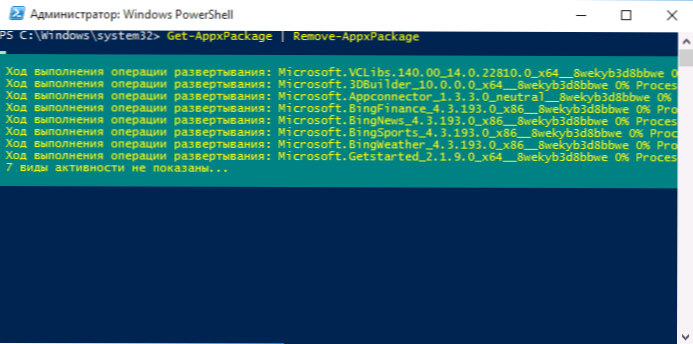
V tomto případě však doporučuji, abyste byli opatrní, protože Store Windows 10 a některé systémové aplikace, které zajišťují správnou činnost všech ostatních, jsou také zahrnuty do seznamu standardních aplikací. Během odstranění můžete získat chybové zprávy, ale aplikace budou stále odstraněny (s výjimkou prohlížeče Edge a některých systémových aplikací).
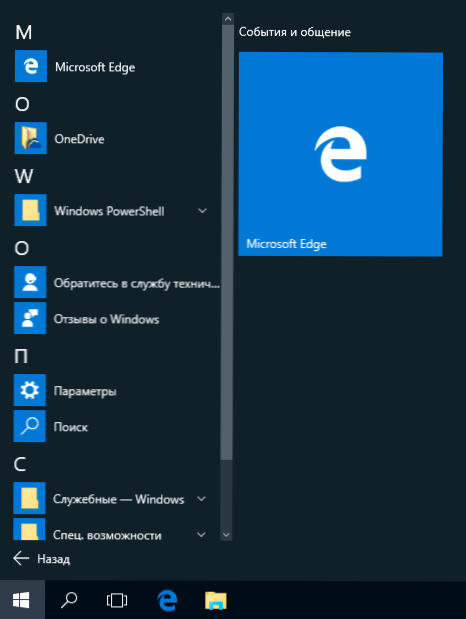
Jak obnovit (nebo přeinstalovat) všechny vytvořené aplikace
Pokud výsledky předchozích akcí nebyly s vámi potěšeny, můžete také přeinstalovat všechny vytvořené aplikace Windows 10 pomocí příkazu PowerShell:
Get -appxpackage -allusers | Foreach add -appxpackage -register "$ ($ _.InstallLocation) \ AppXManifest.XML "-DisabledevelopmentMode
Na závěr o tom, kde jsou uloženy štítky programů ze seznamu „Všechny programy“, jinak jsem musel několikrát odpovědět: stiskněte klávesy Windows + R a Enter: Shell: AppsFolder, poté klikněte na OK a získáte získáte do této složky.
O&O Appbuster - Nástroj zdarma pro mazání aplikací Windows 10
Malý bezplatný program Appbuster zdarma vám umožňuje odstranit aplikaci sestavených Windows 10 od vývojářů Microsoft a třetích stran a v případě potřeby znovu nainstalujte ty z nich, které jsou zahrnuty.
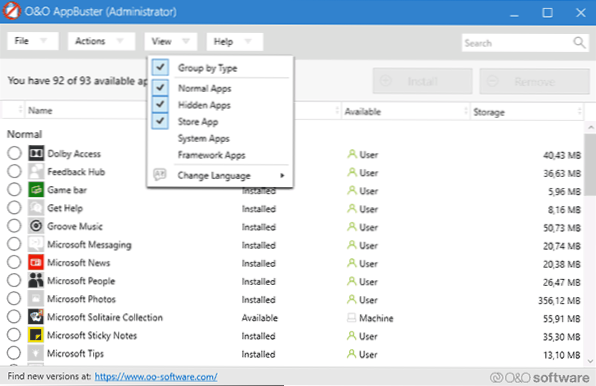
Podrobnosti o používání užitečnosti a jejích schopností v přezkumu Odstraňování -v aplikacích Windows 10 v O&O AppBuster.
Odstranění postaveného -v systému Windows 10 v Ccleaner
Podle komentářů má nová verze CCLEANER, vydaná 26. října, příležitost odstranit předem nainstalované aplikace Windows 10. Tuto funkci najdete v sekci služby - smazání programů. V seznamu najdete jak běžné desktopové programy, tak i aplikaci Windows 10 Startovní nabídka.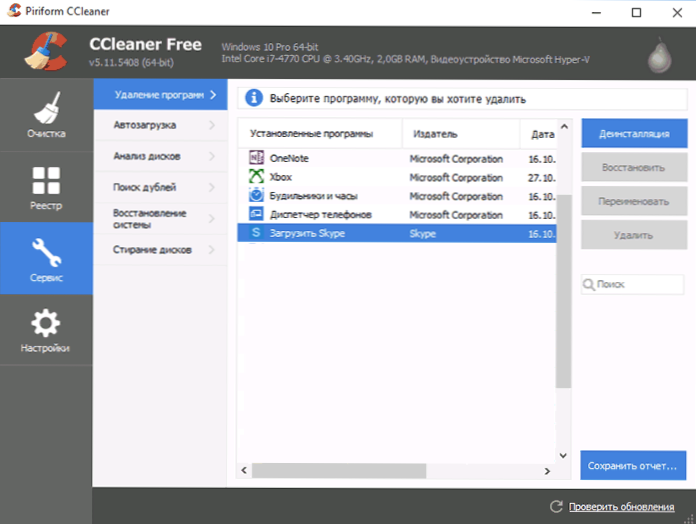
Pokud jste dosud nebyli obeznámeni s programem Ccleaner, doporučuji si přečíst použití Ccleaner s výhodou - nástroj může být opravdu užitečný, zjednodušující a zrychlující mnoho známých akcí pro optimalizaci práce počítače.

